win7系统强制关机后启动不了怎么办
摘要:上网电脑卡是经常有的事情,有时候没办法了就只好强制关机了,可是再次打开之后却发现怎么也启动不了了,这可急坏了。其实这样的情形很多人都遇到过,...
上网电脑卡是经常有的事情,有时候没办法了就只好强制关机了,可是再次打开之后却发现怎么也启动不了了,这可急坏了。其实这样的情形很多人都遇到过,在使用win7系统的时候,强制关机之后启动不了该如何解决呢?下面来看看具体的处理步骤。
方法1:直接按下开机按键,然后速度按下F8,然后就会出现Win7高级启动选项菜单。然后操控键盘上的上下左右键到最近一次的正确配置(高级)处停下来,敲击enter键,一般都可以顺利启动的。如下图:
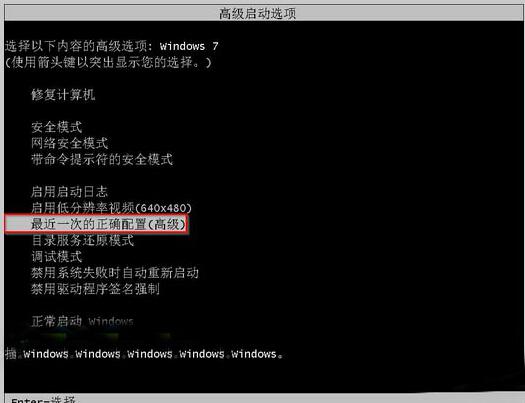
方法2:如果出现的问题是win7 64位旗舰版下载系统故障,这时就需要进行修复,那么可以进行系统修复,具体步骤是:点击开机按键,按F8,和方法一一样。接着就会看到Windows高级启动选项,用键盘上的方向键选择修复计算机,然后点击enter。如下图:
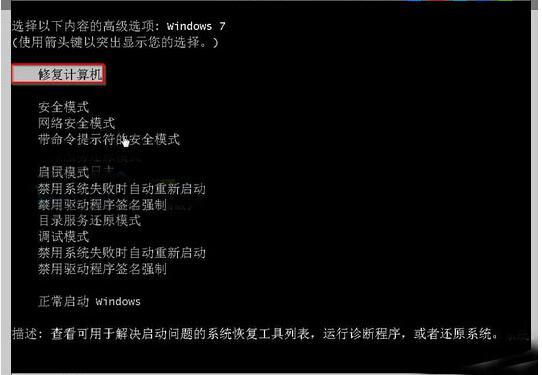
方法3:如果上面的方法还是处理不了问题,那么就需要考虑是否自己安装的win7旗舰版出现了bug而导致文件受损。这时候最好再次安装一下系统并更新补丁。
【win7系统强制关机后启动不了怎么办】相关文章:
★ win7无线图标出现感叹号无法连接internet上网怎么办
★ Win7纯净版系统下已经开启wifi共享大师手机却搜不到网络怎么办
★ win7旗舰版电脑无法启动windows帮助和支持怎么办
上一篇:
win7系统重装却显示不出U盘的解决方法
下一篇:
Win7窗口的颜色怎么修改
